Có rất nhiều cách để đặt mật khẩu bảo vệ file PDF, bạn có thể dùng Word, Adobe Acrobat và những phần mềm chỉnh sửa PDF cơ bản đều có thể làm được việc này. Hôm nay, bài viết sẽ hướng dẫn bạn cách đặt mật khẩu PDF trực tuyến bằng SmallPDF nhanh chóng, đơn giản mà không cần cài thêm phần mềm bên ngoài. Hãy tham khảo nhé.
Đặt mật khẩu cho file PDF bằng SmallPDF bạn thao tác như sau:
Bước 1: Truy cập website SmallPDF rồi chọn Protect PDF.

Bước 2: Nhấn Choose file để chọn file PDF hoặc kéo thả trực tiếp vào ô Drop PDF here (cũng có thể thêm từ Google Drive hoặc Dropbox).
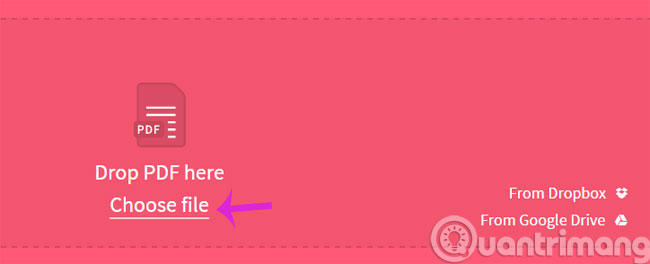
Bước 3: Sau khi đã thêm file PDF, bạn hãy nhập mật khẩu rồi nhấn Encrypt PDF
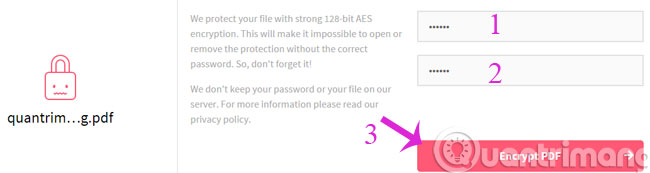
Bước 4: Bạn chờ 1 chút để trang web mã hóa cho file PDF rồi bấm Download File Now để tải file PDF đã được đặt mật khẩu về.
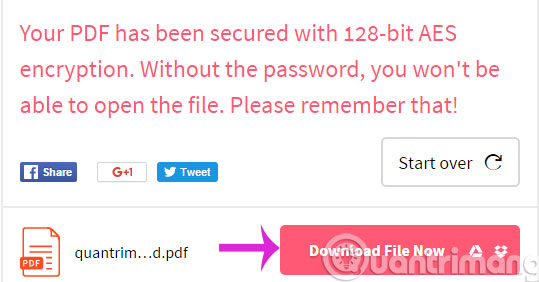
Chỉ với 4 bước đơn giản ở trên, bạn đã thiết lập mật khẩu an toàn cho tập tin PDF của mình rồi đấy.
Nếu những thao tác trên file PDF của bạn không quá phức tạp thì việc sử dụng các công cụ PDF trực tuyến này khá tiện lợi, chúng có những tính năng cơ bản như tạo, chỉnh sửa, chuyển đổi qua lại giữa PDF và các định dạng, cũng như đặt mật khẩu. Đa phần đều miễn phí. Bạn không còn phải bận tâm đến việc chọn và cài đặt phần mềm PDF trên máy tính nữa.
- Hướng dẫn chỉnh sửa tài liệu PDF trực tuyến miễn phí
- Hướng dẫn chuyển file PDF sang Word Online cực nhanh
- Cách đơn giản chuyển đổi file PDF sang Word
Hi vọng bài viết có ích với bạn!
 Công nghệ
Công nghệ  AI
AI  Windows
Windows  iPhone
iPhone  Android
Android  Học IT
Học IT  Download
Download  Tiện ích
Tiện ích  Khoa học
Khoa học  Game
Game  Làng CN
Làng CN  Ứng dụng
Ứng dụng 


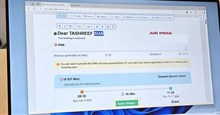


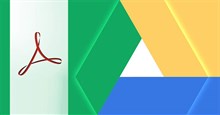
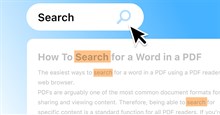












 Linux
Linux  Đồng hồ thông minh
Đồng hồ thông minh  macOS
macOS  Chụp ảnh - Quay phim
Chụp ảnh - Quay phim  Thủ thuật SEO
Thủ thuật SEO  Phần cứng
Phần cứng  Kiến thức cơ bản
Kiến thức cơ bản  Lập trình
Lập trình  Dịch vụ công trực tuyến
Dịch vụ công trực tuyến  Dịch vụ nhà mạng
Dịch vụ nhà mạng  Quiz công nghệ
Quiz công nghệ  Microsoft Word 2016
Microsoft Word 2016  Microsoft Word 2013
Microsoft Word 2013  Microsoft Word 2007
Microsoft Word 2007  Microsoft Excel 2019
Microsoft Excel 2019  Microsoft Excel 2016
Microsoft Excel 2016  Microsoft PowerPoint 2019
Microsoft PowerPoint 2019  Google Sheets
Google Sheets  Học Photoshop
Học Photoshop  Lập trình Scratch
Lập trình Scratch  Bootstrap
Bootstrap  Năng suất
Năng suất  Game - Trò chơi
Game - Trò chơi  Hệ thống
Hệ thống  Thiết kế & Đồ họa
Thiết kế & Đồ họa  Internet
Internet  Bảo mật, Antivirus
Bảo mật, Antivirus  Doanh nghiệp
Doanh nghiệp  Ảnh & Video
Ảnh & Video  Giải trí & Âm nhạc
Giải trí & Âm nhạc  Mạng xã hội
Mạng xã hội  Lập trình
Lập trình  Giáo dục - Học tập
Giáo dục - Học tập  Lối sống
Lối sống  Tài chính & Mua sắm
Tài chính & Mua sắm  AI Trí tuệ nhân tạo
AI Trí tuệ nhân tạo  ChatGPT
ChatGPT  Gemini
Gemini  Điện máy
Điện máy  Tivi
Tivi  Tủ lạnh
Tủ lạnh  Điều hòa
Điều hòa  Máy giặt
Máy giặt  Cuộc sống
Cuộc sống  TOP
TOP  Kỹ năng
Kỹ năng  Món ngon mỗi ngày
Món ngon mỗi ngày  Nuôi dạy con
Nuôi dạy con  Mẹo vặt
Mẹo vặt  Phim ảnh, Truyện
Phim ảnh, Truyện  Làm đẹp
Làm đẹp  DIY - Handmade
DIY - Handmade  Du lịch
Du lịch  Quà tặng
Quà tặng  Giải trí
Giải trí  Là gì?
Là gì?  Nhà đẹp
Nhà đẹp  Giáng sinh - Noel
Giáng sinh - Noel  Hướng dẫn
Hướng dẫn  Ô tô, Xe máy
Ô tô, Xe máy  Tấn công mạng
Tấn công mạng  Chuyện công nghệ
Chuyện công nghệ  Công nghệ mới
Công nghệ mới  Trí tuệ Thiên tài
Trí tuệ Thiên tài